聯想臺式機本地模式怎樣重裝win10系統
 2020/05/04
2020/05/04
 748
748
聯想臺式機本地模式怎樣重裝win10系統?想必大家都用過臺式機進行辦公。但是臺式機出現故障怎么用本地模式進行重裝系統呢?現在小編就以聯想臺式機威力,教大家用本地模式重裝win10系統,希望可以幫助到大家。
準備工具
1.制作黑鯊本地模式鏡像文件:黑鯊本地模式制作教程詳解
2.一臺正常使用的電腦
溫馨小提示:重裝系統前要備份好系統盤中的重要文件,以免重裝過程中導致數據丟失。
具體步驟
第一步
本地PE鏡像文件下載成功后重啟電腦,直接選擇以下PE模式回車進入,隨后在打開的黑鯊界面中選擇“在線安裝”進行下載系統文件。
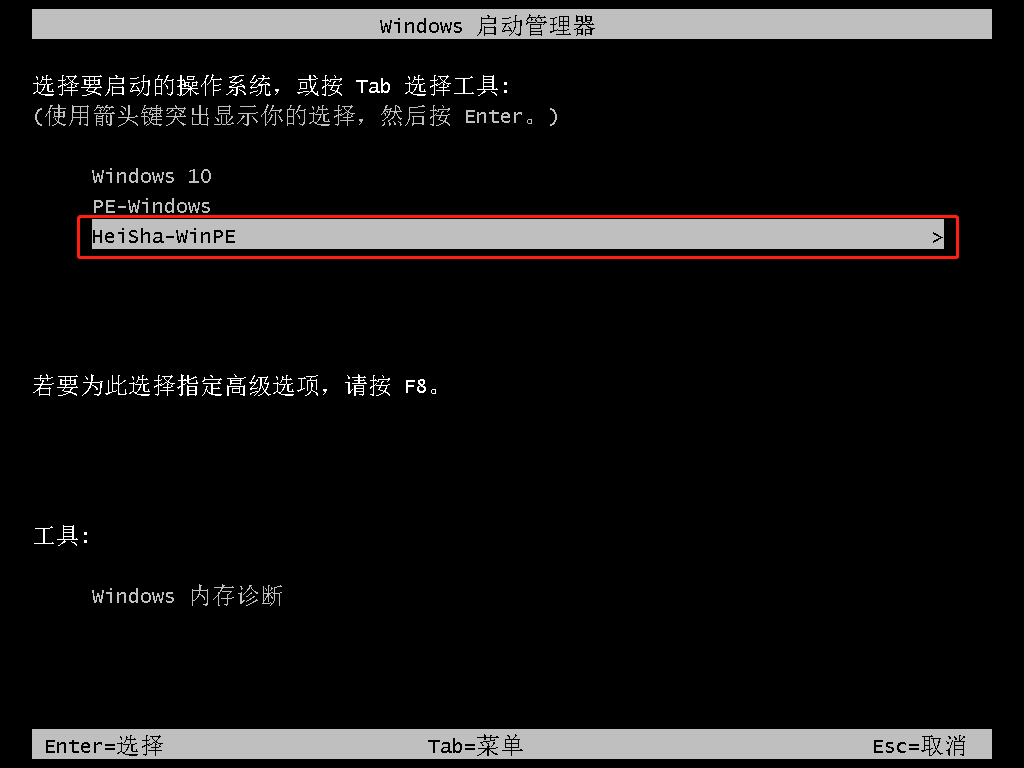
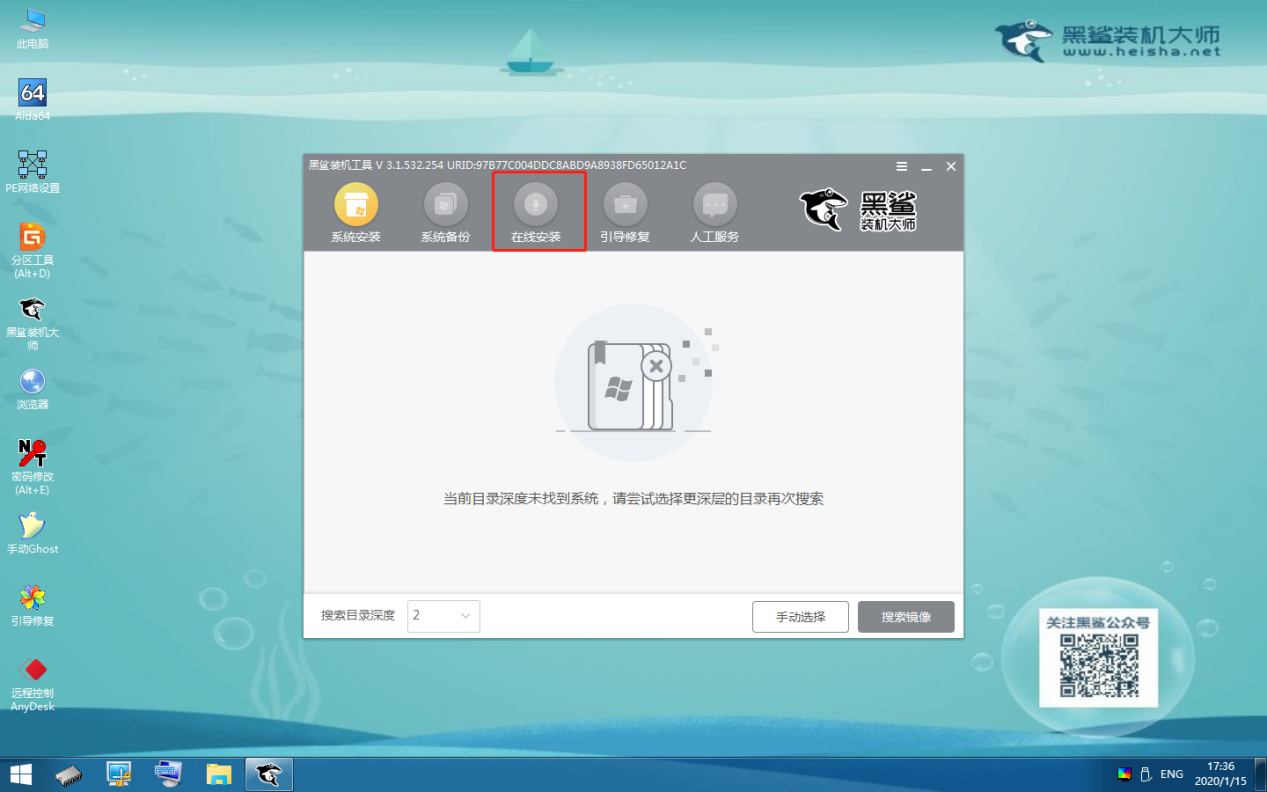
第二步
選擇win10系統文件的安裝位置后點擊“系統下載”,隨后在窗口中點擊“繼續”。
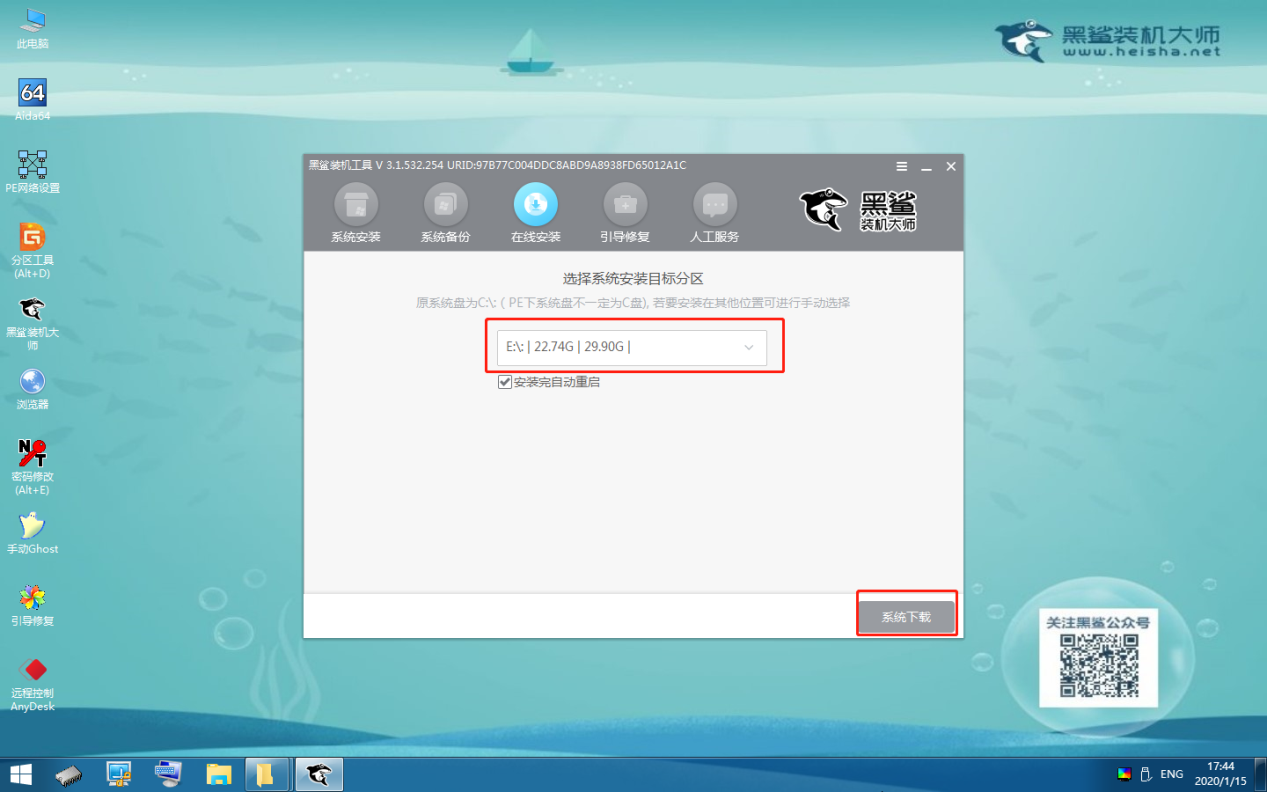
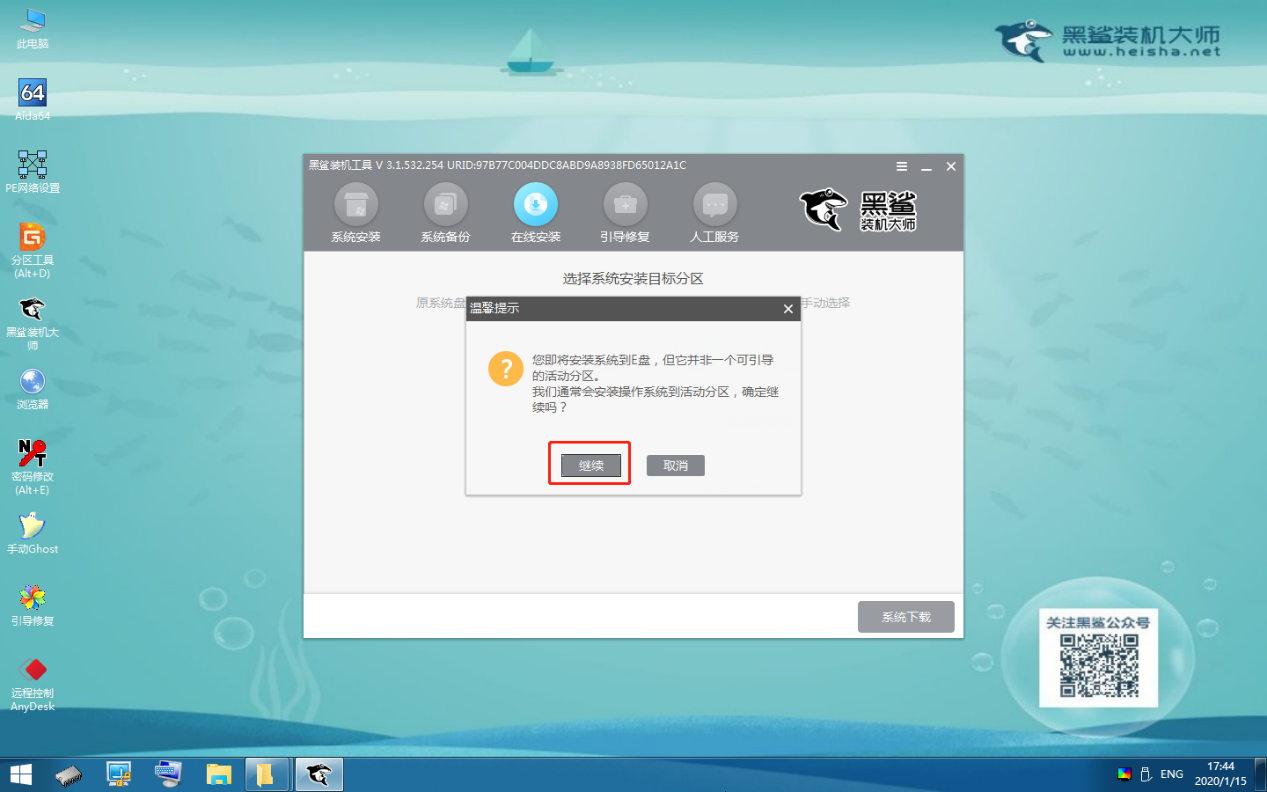
第三步
根據自己需要選擇好win10系統文件進行“添加下載”,黑鯊開始進入下載文件狀態,全程無需手動操作。
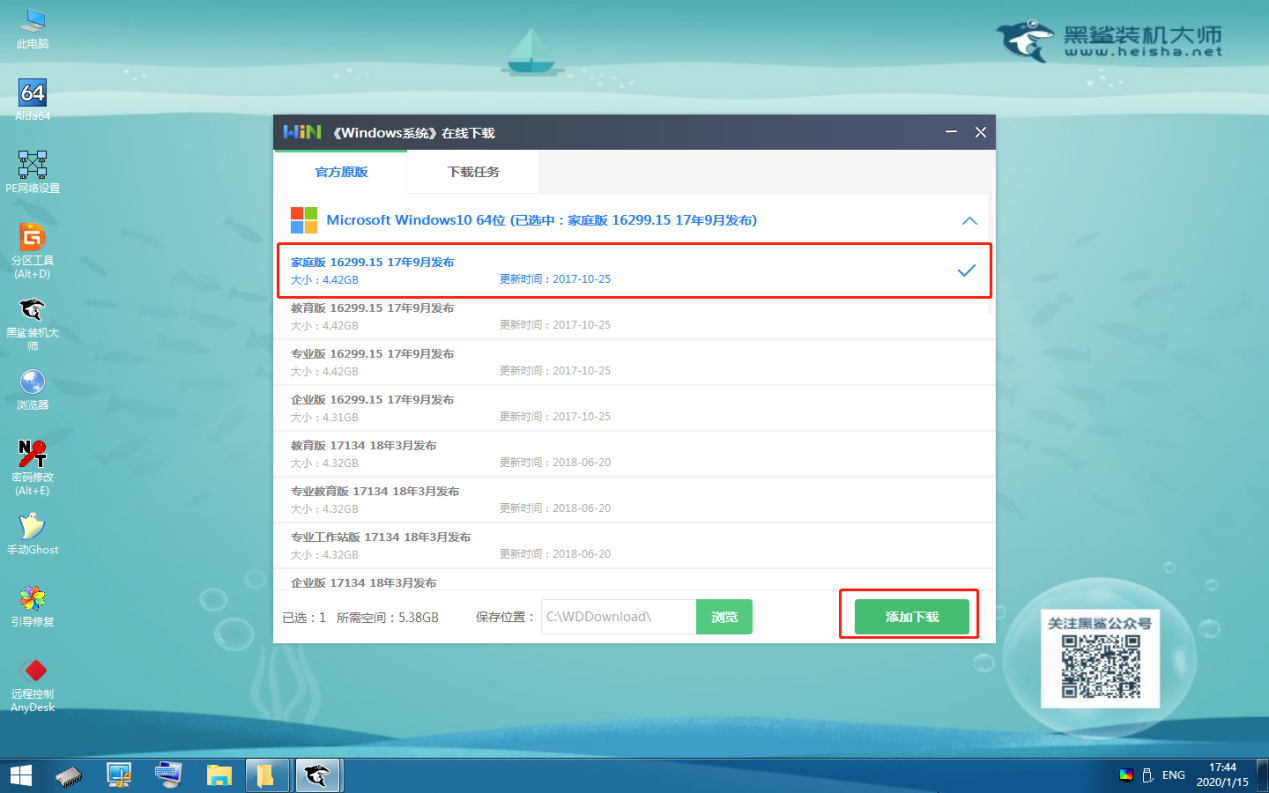
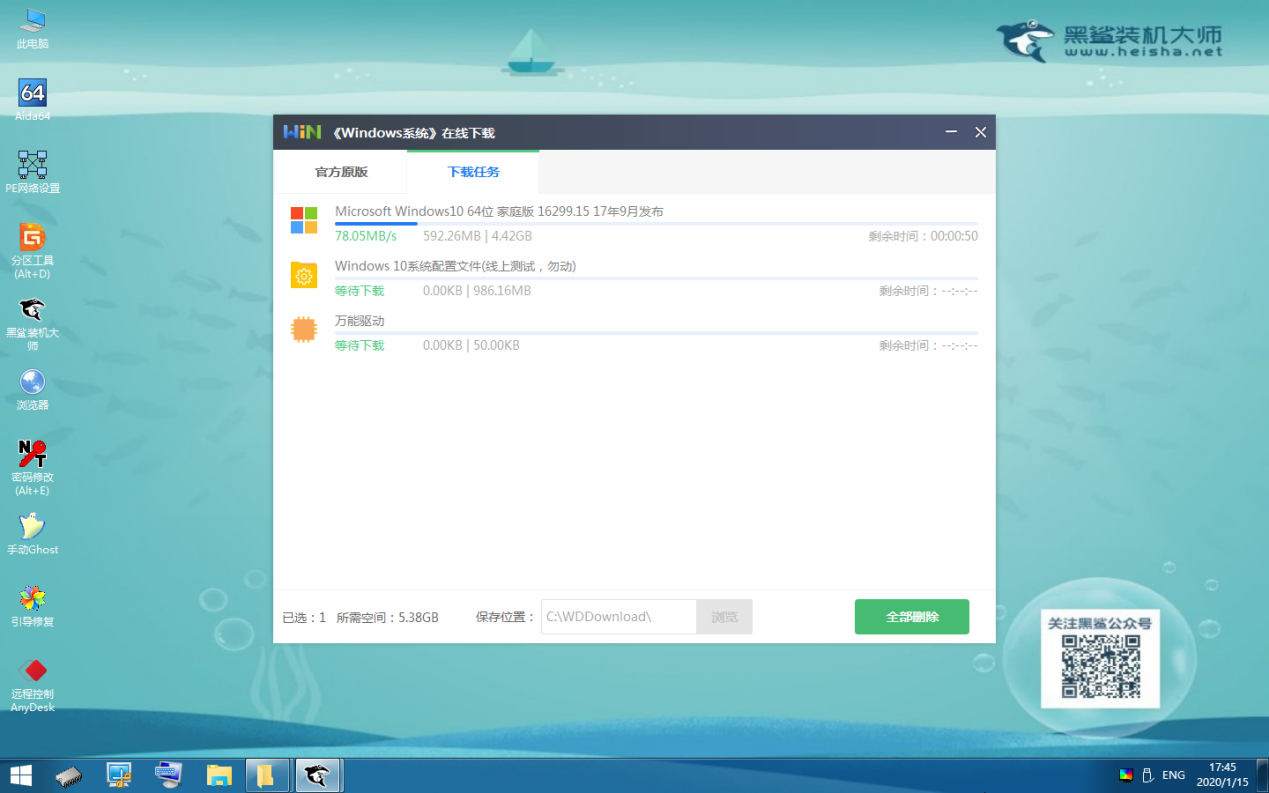
第四步
開始“安裝”系統,黑鯊開始自動安裝win10系統,全程無需手動操作。
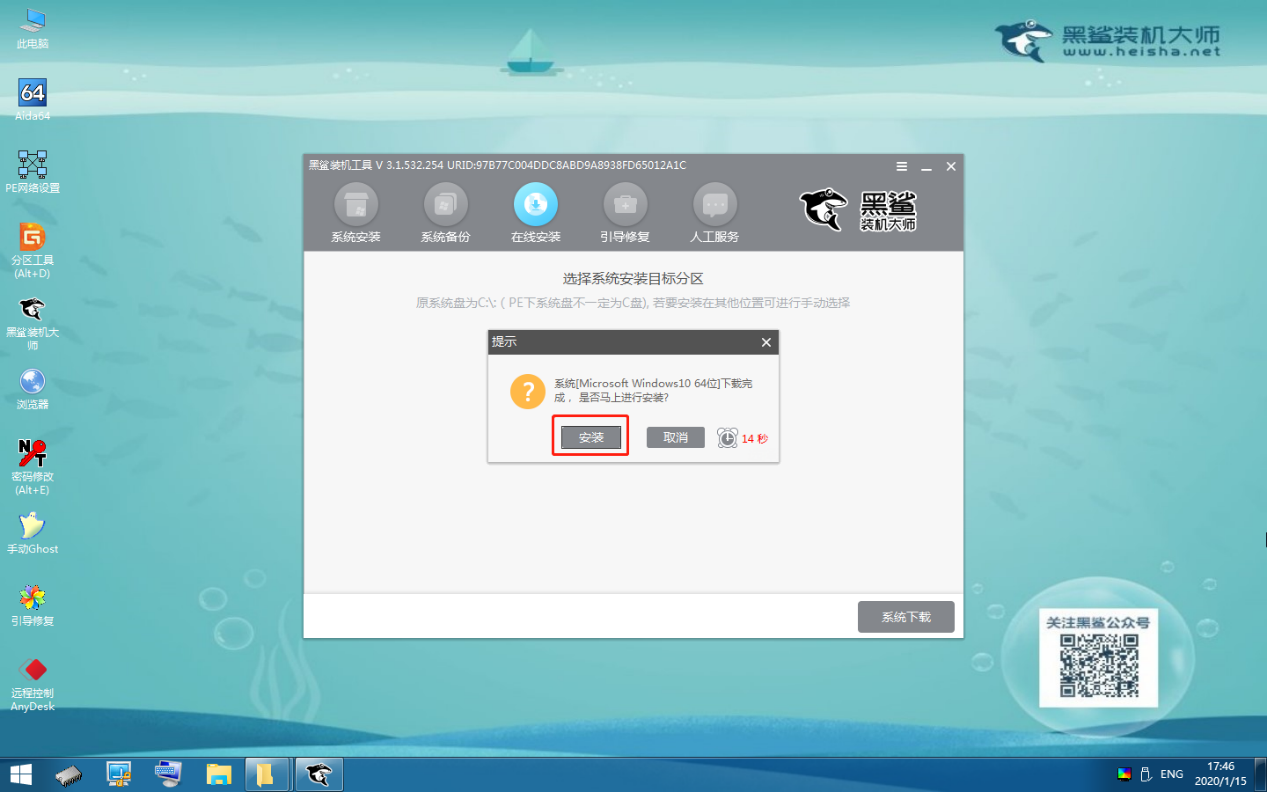
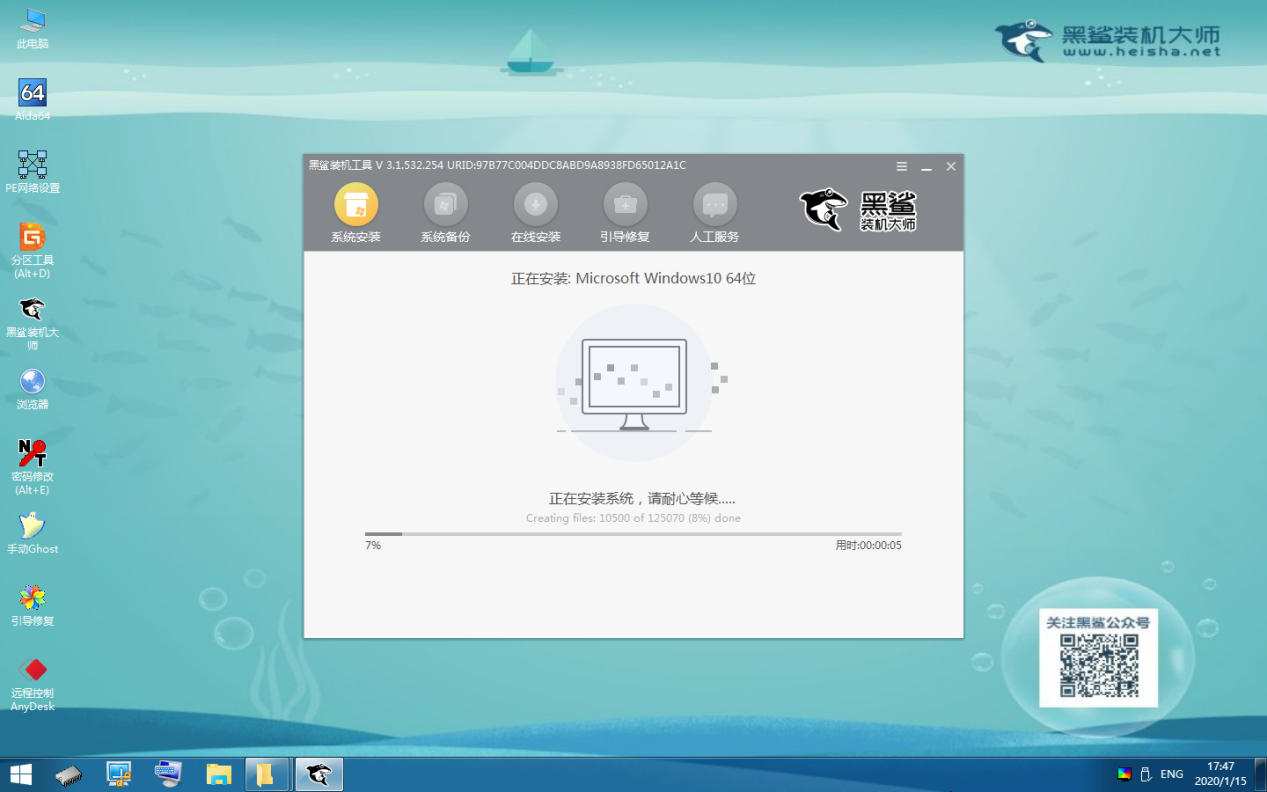
第五步
再次“重啟”電腦。等電腦部署安裝完成后進入重裝完成的win10桌面。
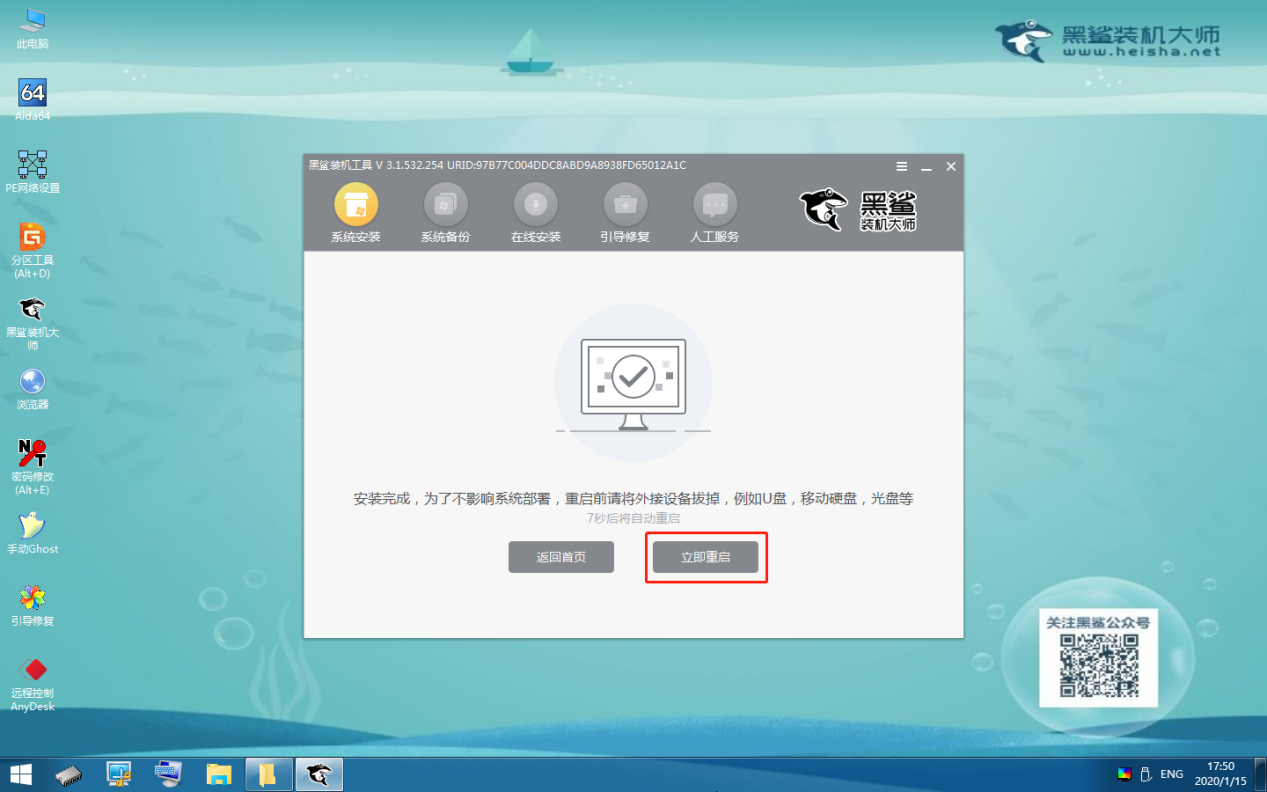
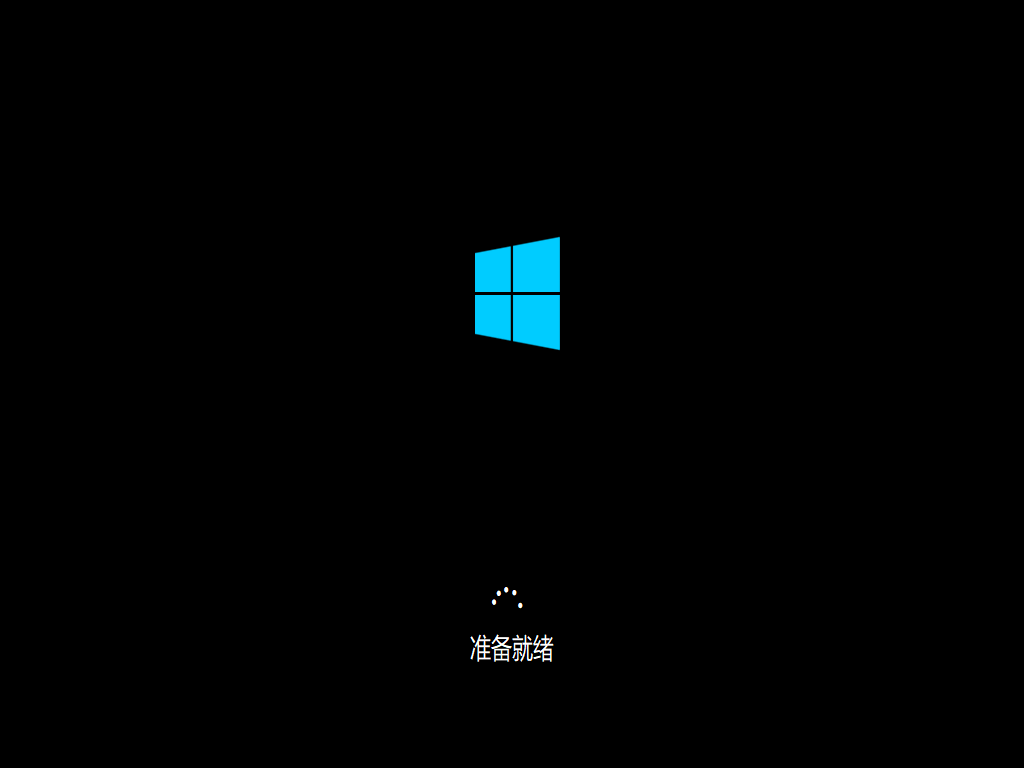
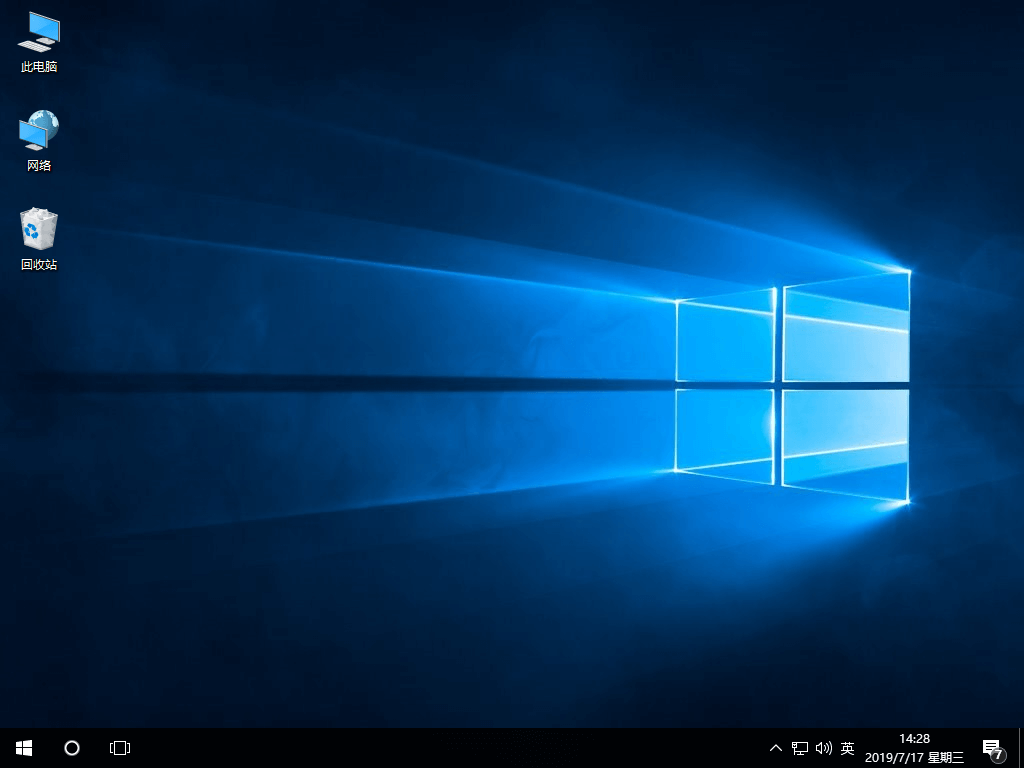
以上就是本次小編為大家帶來的聯想臺式機本地模式重裝win10系統的詳細教程,更多精彩內容請關注黑鯊網站。
